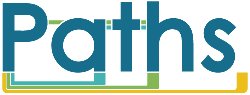Original English version: http://philarcher.org/tools/skypescribe/
Phil Archer
Dette er et verktøy som hjelper deg å bruke IM vinduet i en Skype konferanse som en metode for å fange referat fra møtet. Det er et forsøk på å gjenskape noen av funksjonene David Booth scribeperl script som brukes av W3C arbeidsgrupper for å fange IRC-kanal. Dette er noe som WG medlemmer finne utrolig nyttig og virkelig ønske var mer allment tilgjengelig.
Hvis du allerede er kjent med SkypeScribe, kanskje du foretrekker å bruke verktøyet uten tekst på denne siden i så fall bare gå rett til Skype Scribe.
Hvordan bruke SkypeScribe
Det grunnleggende
Hold konferansesamtalen på Skype på vanlig måte. Under møtet spør en person å opptre som skribent, det vil si ta minutter under møtet, ved hjelp av chat-vinduet. Alle på anropet kan se dette og så kan kontrollere at det de sa, har blitt registrert nøyaktig, eller kan gjøre endringer ved å skrive inn i IM-vinduet selv.
Ved slutten av møtet kopierer du hele innholdet i IM-vinduet til tekstboksen under og klikker på Generer minutter. Det du får tilbake er en formatert side som skal være en rimelig nøyaktig oversikt over møtet. Du vil nesten helt sikkert trenge å “rydde opp litt”, men det burde være en enkel oppgave, alt er bra.
Fulle instruksjoner under vinduet.
Rissing
Under møtet skal skribenten starte hver linje med navnet på personen som snakkes etterfulgt av et kolon, dvs.
Phil: Takket alle for å komme Kate: Sa hvor mye hun verdsatt sjokolade ... selv om blomstene avstod fra høypoier.
Som du kan se, snarere enn å gjenta navnet på høyttaleren hver gang, hvis den samme personen fortsetter å snakke, bare start neste linje med og ellipsis (…).
Utgangen av SkypeScribe vil da være
| Phil | Takket alle for å komme |
| Kate | Sa hvor mye hun verdsatt sjokolade |
| …selv om blomstene avstod fra høypoier. |
Tildele Scribe
Skribenten er personen som gjør det meste av skrivingen. SkypeScribe vil gjette skribentens identitet (ved å bare se hvem som skrev mest), men du kan til enhver tid tildele skribenten ved å skrive:
skribent: Phil
Dette gjør ‘Phil’ skribenten fra det punktet på. Det er vanlig at noen andre skal skrive mens skribenten selv snakker. Hvis du tar over fra skribenten, skriver du bare:
skribente: navnet ditt
og ta over. Så kan skribenten ta over igjen når de er klare ved å gjenta kommandoen med navnet sitt.
Skribentens navn er ikke vist som høyttaler. Hvis scribe ønsker å ta opp sin egen kommentar, må de skrive inn eget navn, så hvis Kate er skribent, må hun skrive:
Kate: Jeg vil si noe
Andre deltagere
Alle kan skrive inn i chat-vinduet når som helst. Deres navn vil vises som høyttaler automatisk uten å måtte skrive navnet sitt (det er forskjellen mellom skribent og alle andre).
Handlinger
SkypeScribe gjenkjenner tiltak som inngår i chat-vinduet når det skrives på denne måten:
Handling: navn for gjør noe
Både personens navn og ordet ’til’ er viktige her. Handlinger blir deretter uthevet i minuttene og samlet i slutten av minuttene i en liste for enkel referanse.
Dagsorden og Dagsorden-elementer
Ofte vil stolen sirkulere dagsordenen foran møtet. Hvis dette er tilgjengelig via Internett, skriv inn nettadressen på denne måten:
agenda: URL
Under møtet, når du går videre til et nytt dagsordenelement, skriver du bare inn:
Element: Dagsordenelement eller emne
Hvis enten en dagsorden er spesifisert eller det er angitt elementer under møtet, vises en overskrift på “dagsorden og dagsordreelementer” øverst på de formaterte minuttene. Hvis det er oppgitt, vil ordet «dagsorden» lenke til nettadressen, og eventuelle elementer som er angitt under møtet, vil bli oppført nedenfor, med navigasjonskoblinger, slik at du kan hoppe direkte til den delen av møtet. De relevante overskriftene vises i minuttene.
Kommentarer under møtet
Av dere ønsker å kommentere under møtet som ikke er registrert i minuttene, kan du begynne med kommentaren din /me.
Gjør korreksjoner
Hvis det er en feil, for eksempel en skrivefeil, så kan noen rette den ved å bare skrive på feilen og deretter den korrigerte versjonen med følgende syntaks som techies vil gjenkjenne som et søk og erstatte det vanlige uttrykket:
s/feil tekst/korrigert tekst/
Og ja, du kan legge til g etter den endelige/å erstatte alle forekomster av feilen før det punktet i møtet, og jeg skal gjøre søket ikke sårbart.
Tilstedeværelse og angrer
SkypeScribe vil automatisk gjenkjenne alle deltakerne som skriver noe inn i IM under samtalen. Stolen skal sørge for at alle tilstedeværende ikke skrive minst noe under samtalen. Men det er mulig å legge til andre navn med denne kommandoen:
nåværende+ navn
På samme måte kan du registrere angrer mottatt dermed:
angrer+ navn
Nåværende og angrer kommandoer aksepterer kommaseparerte lister over navn slik at du legger til flere enn en samtidig.
Stol og møte tittel
For å angi navnet på møtestolen skriver du bare inn:
stol: navn
Og for å sette møte tittelen er det:
møte: møte tittel
Hvis du ikke skriver inn en møttittel, vil standard bli brukt som er “Telekonferanse rekord dato.”
Eksempel
For å vise hva verktøyet gjør tydeligere, er dette en redigert versjon av en faktisk møtelogg, kopiert og limt inn i Skype IM-vinduet.
Rediger ved vilje, men husk GIGO!
Å gjøre
Erfaring vil vise hvor feilene er og det er bundet til å være ting som trenger forbedring!
| Verktøy opprettet under PATHS-prosjektet, samfinansiert av EUs 7. rammeprogram. |  |
Hvis du finner dette nyttig og vil se funksjoner lagt til, eller finn feilene, vennligst gi meg beskjed. Jeg vil publisere (Perl) koden når jeg har brukt dette litt mer selv.
Ideelt sett vil jeg at dette skal være en integrert utvidelse til Skype selv, men vel, det er sannsynligvis litt over meg…
1. april 2011